حل مشكلة الوايرلس في اللاب توب dell حيث أنه من الممكن عدم اتصاله بالواي فاي، الأمر لا يدعو للقلق، حيث يوجد هناك حلول مختلفة لإصلاح هذه المشاكل.
محتويات
اسباب عدم اتصال dell بالواي فاي
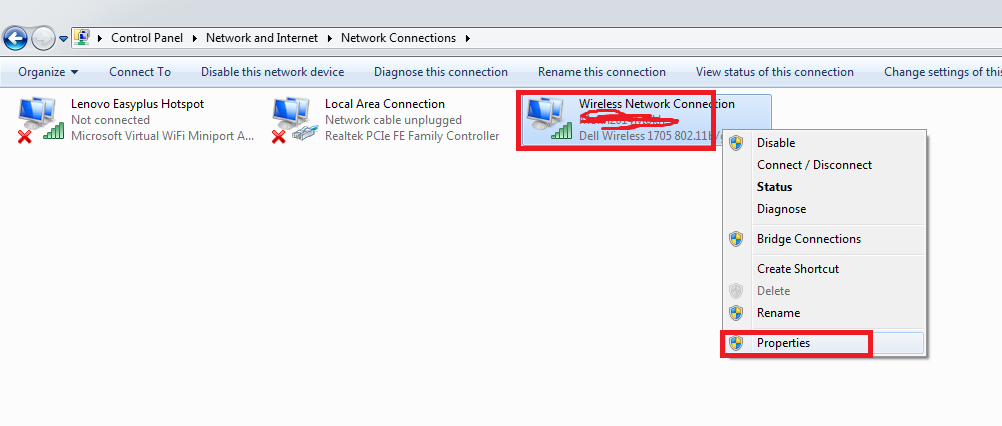
هناك الكثير من الأسباب، والتي من الصعب تحديد المشكلة، فغالباً لا يمكن توصيل اللاب توب بالـ WiFi وذلك للأسباب التالية:
- 1. لأنها معطلة في الجهاز.
- وجود خطأ معين في المحول الخاص بالشبكة اللاسلكية.
- هذا بجانب أن مشكلة الواي فاي نفسها، تعد واحدة من هذه الأسباب، التي لا تمكنك من الاتصال بالشبكة.
كيفية حل مشكلة الوايرلس في اللاب توب dell
من الممكن ان تتبع الخطوات التالية لحل هذه المشكلة وهي:
- يلزم تشخيص السبب من خلال استكشاف الأخطاء والعمل على إصلاحها.
- التأكد من WLAN تم تشغيلها في اللاب توب.
- وكذلك توفير خدمة WLAN AutoConfig.
- تحديث برنامج التشغيل.
- تلغي تثبيت كافة التطبيقات التي تكون غير متوافقة.
وسوف نوضح هذه الحلول بالتفصيل.
تشخيص سبب المشكلة عن خلال استكشاف الأخطاء والعمل على إصلاحها
حيث تعد أحد الطرق المباشرة والسريعة في حل مشكلة الوايرلس في اللاب توب dell حيث من الممكن أن تتحقق من المكان الخاص بالمشكلة وذلك من خلال توصيل بعض الاجهزة بالشبكة، فإذا لم تتصل، فتكن المشكلة في الجهاز الخاص بتوجيه الواي فاي، وفي حالة اتصال هذه دون اللاب توب، فاحتمال يرجع السبب للاب، فنتبع التالي:
- القيام بنقل اللاب توب Dell لمكان يكون قريب لجهاز التوجيه، حتى يكون به إشارات أقوى وبالتالي يتصل .
- وفي حالة عدم نجاح ذلك يتم تجربة الإصلاح التالي.
التأكد من WLAN تم تشغيلها في اللاب توب

كذلك في حالة عدم اتصال اللاب توب بالشبكة، فلابد من أن نتأكد من تشغيل ميزة WLAN، ويوجد طريقتان حتى يتم تشغيلها وهما:
- القيام بتشغيل الزر الخاص WiFi حيث من الممكن تعطيله عن طريق الخطأ.
- القيام بعمل الإعدادات الخاصة بالشبكة.
توفر خدمة WLAN
AutoConfig
حيث أنه إذا عطلت هذه الخدمة، فلا يمكن لكافة محولات WLAN من العمل بصورة صحيحة، فيلزم التأكد من أنها تعمل بالشكل الصحيح، وذلك من خلال ما يلي:
- النقر في نفس الوقت على مفتاحي شعار Windows وكذلك .
- كتابة services.msc والضغط على موافق،.
- ثم الضغط المزدوج على WLAN AutoConfig.
- 4. تشغيل حالة الخدمة، والتشغيل التلقائي، ثم حفظ التغييرات.
- 5. ثم توصيل اللاب توب بالشبكة ومعرفة عما كان يعمل من عدمه.
تحديث برنامج التشغيل الخاص بـ محول الشبكة اللاسلكية
من الممكن أن يؤدي برنامج التشغيل الخاص بمحول الشبكة سواء القديم أو المفقود، في أن أن اللاب توب لا يتصل بالـ WiFi، ولـ حل مشكلة الوايرلس في اللاب توب dellيلزم تقوم بتحديث هذا البرنامج لأحدث إصدار، إما يدوياً أو آلياً، ثم إعادة تشغيل الجهاز وتوصيله بالانترنت حتى يعمل.
إلغاء تثبيت كافة التطبيقات الغير المتوافقة
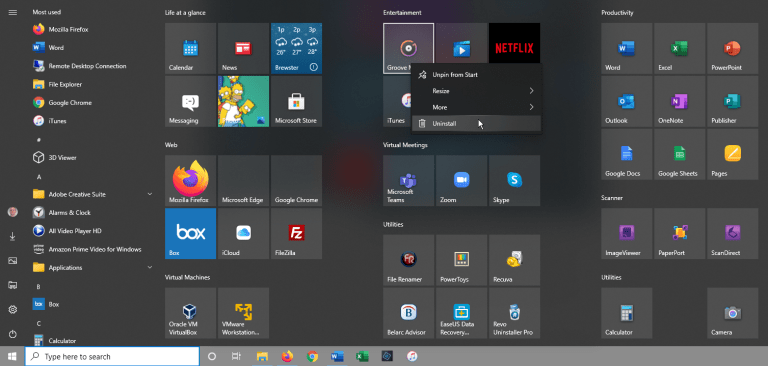
أنه في حالة تنزيل بعض التطبيقات، وبالتالي تظهر مشكلة عدم الاتصال بالواي فاي، فيرجع ذلك لعدم توافق هذا البرنامج، فيجب إلغاء تثبيته بالخطوات التالية:
- النقر في ذات الوقت على مفتاحي Windows و R.
- كتابة appwiz.c ثم موافق.
- ثم تحديد هذا التطبيق، والضغط على إلغاء التثبيت.
- الضغط على نعم حتى يتم التحقق من الإلغاء.
- ثم اتباع ما يظهر من تعليمات، للقيام بإنهاء هذه العملية.
- القيام بإعادة تشغيل اللاب توب، ثم الاتصال بشبكة WiFi.
نأمل أن ما سبق يساهم في حل مشكلة الوايرلس في اللاب توب dell الخاصة بعدم الاتصال بالـ WiFi، حتى تتمكن من إصلاح كل ما يطرأ عليك في ذلك الموضوع.





